Cómo grabar canciones de 8 en forma profesional
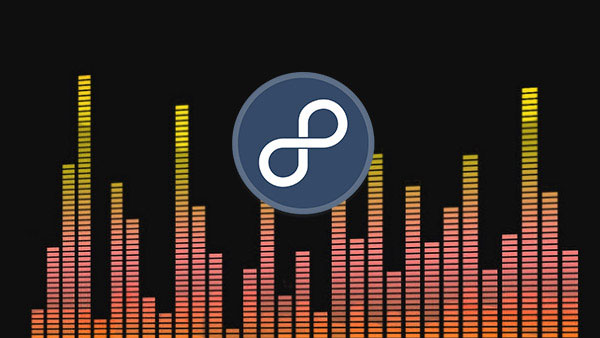
Si eres un entusiasta de la música, debes haber oído hablar del famoso sitio web de radio por Internet, las pistas de 8. Según datos oficiales, hay millones de fanáticos de la música que lo utilizan para descubrir o compartir música. Se llama radio en línea artesanal, ya que permite a los usuarios crear y publicar álbumes mixtos que contengan su música favorita. Muchos fanáticos de la música cargan la mayoría de los álbumes mezclados en pistas 8, para que puedas encontrar la mejor lista de reproducción y música en él. En esta era ubicua de la IA, todavía cree que la creatividad de los fanáticos de la música es más poderosa que el algoritmo. Desafortunadamente, es una radio en línea sin servicios de descarga. Entonces, esta publicación presentará algunos grabadores y sus detalles.
Parte 1. Grabe 8tracks con captura de pantalla Tipard
Los fanáticos de la música siempre son sensibles a la calidad del audio. Tipard Captura de pantalla es la mejor opción para grabar pistas 8, ya que grabará la música en la más alta calidad. Promete capturar el archivo de audio con calidad 100% original. Además, es compatible con Windows 10. Después de la grabación, Screen Capture guardará la salida como MP3. Entonces puedes disfrutar de la música en cualquier dispositivo digital. El proceso de grabación de pistas 8 con Screen Capture es muy simple.
Cómo grabar 8tracks con Tipard Screen Capture
-
Paso 1Navegue a la lista de reproducción o la música que desea grabar en pistas 8 en su navegador.
-
Paso 2Inicie la captura de pantalla y seleccione la pestaña Grabar audio para abrir la grabadora de audio.
- Para capturar video, primero debe determinar el tamaño de captura del video.
-
Paso 3La interfaz es concisa con solo dos opciones y dos botones. La opción de Audio del Sistema captará el sonido de su computadora y la opción Micrófono de Audio capturará su voz del micrófono. Por lo tanto, debemos habilitar System Audio y desactivar Microph Adio.
-
Paso 4Después de la configuración, haga clic en el botón REC y reproduzca la música. Entonces Screen Capture comenzará a grabar.
-
Paso 5Puede obtener una vista previa de la duración de la grabación en el área de sonido en tiempo real. Este software no tiene límite de duración de grabación.
-
Paso 6Cuando haya terminado, vuelva a hacer clic en el botón rojo para guardar el archivo MP3 en su computadora.
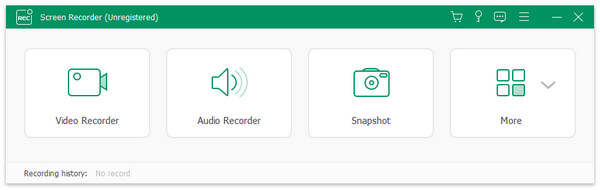
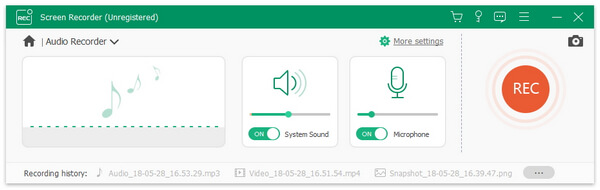
Parte 2. Capture música de pistas 8 de Audacity
Audacity es una grabadora de audio de código abierto. Para que todos puedan disfrutar de sus amplias funciones de grabación de forma gratuita, sin importar si su computadora ejecuta Mac OS o Windows. En realidad, Audacity también es un editor de audio. Entonces puede usar Audacity para grabar música y luego editarla en la línea de tiempo. Esta característica es útil cuando se graban pistas 8. Por ejemplo, después de capturar toda la música en una lista de reproducción, puede obtener un archivo MP3. Entonces es posible que desee separar las canciones en archivos individuales. En este momento, Audacity podría cumplir sus requisitos.
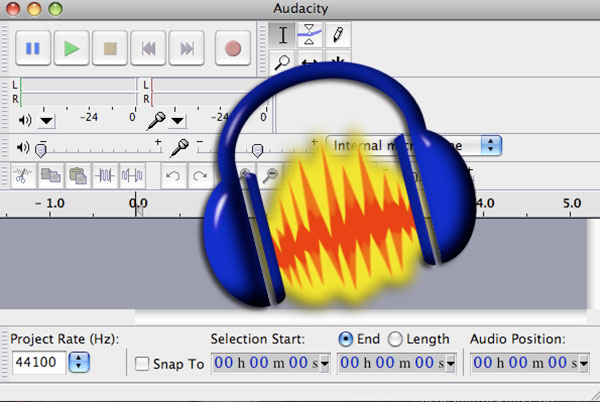
Cómo capturar música de pistas 8 de Audacity
- 1. Después de instalar Audacity en su computadora, ábralo.
- 2. Active la opción de altavoz y deshabilite la opción de micrófono, que se encuentran en la última fila de la cinta superior, para configurar la fuente de entrada de audio.
- 3. Haga clic en la lista desplegable junto al icono del altavoz para establecer la calidad del audio.
- 4. Luego ajuste el volumen del sonido moviendo el deslizador de audio.
- 5. Después de la preparación, abra su navegador y acceda a las pistas de 8.
- 6. Busque su lista de reproducción o música favorita.
- 7. Haga clic en el botón de grabación en Audacity y toque la música.
- 8. Entonces Audacity comenzará a grabar la música. Puede obtener una vista previa de la onda de sonido en tiempo real.
- 9. Cuando la música termine, presione el botón de detener. Puede editar el audio original en Audacity o guardarlo en su computadora directamente.
Parte 3. Grabar música de 8tracks a través de Adobe Audition CC
Adobe Audition CC es una grabadora de audio profesional con amplias funciones. Atrae a muchas personas, ya que es uno de los grabadores de audio más estables con servicio en la nube. Si es suscriptor de Adobe, puede usar este grabador de pistas 8 y el almacenamiento completo de Creative Cloud. Muchos artistas lo usan para crear y grabar memo de música también, ya que creará audios de alta calidad.
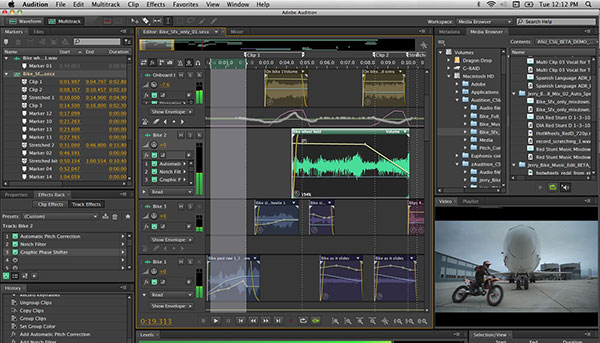
Cómo capturar 8tracks con Adobe Audition CC
- 1. Adobe Audition CC tiene muchas funciones, pero el proceso de grabación es más simple de lo que creía. Lo primero que debe hacer es instalarlo en su computadora.
- 2. Luego, abra Adobe Audition CC y encontrará un botón con un círculo rojo en la parte inferior.
- 3. Haga clic en este botón de grabación, Adobe Audition CC creará un nuevo archivo de audio.
- 4. Esta grabadora de audio detectará su hardware y preestablecerá el valor apropiado. De modo que puede soltar un nombre y hacer clic en Aceptar para continuar.
- 5. A continuación, busque la música en las pistas 8 que desee grabar y reprodúzcala.
- 6. Una vez que haga clic en el botón de grabación en Adobe Audition CC, comenzará a grabar la música.
- 7. Cuando termine, haga clic en el botón de detener. Luego puede editar la música o guardarla en su computadora.
Parte 4. Guarde el audio de 8tracks con VLC Player
VLC Player es un reproductor de medios de código abierto. Podría reproducir casi todos los archivos multimedia, incluidos los archivos multimedia en línea. Además de las características del jugador, VLC también tiene la capacidad de grabar videos y música en línea. Cuando se trata de su proceso de grabación único, puede seguir los pasos a continuación.
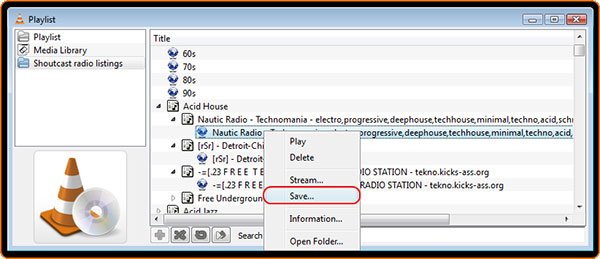
Cómo guardar audio de 8tracks con VLC Player
- 1. Copie el enlace de la página web de la canción en las pistas 8.
- 2. Abra el reproductor VLC. Localizado en el menú Medios y seleccione la opción Abrir ruta de red.
- 3. Pegue el enlace en el cuadro URL en el cuadro de diálogo de medios abiertos.
- 4. Presiona la lista desplegable al lado del botón Reproducir y selecciona Transmitir.
- 5. Luego, presiona el botón Siguiente en la ventana de salida de la transmisión para continuar.
- 6. Haga clic en el botón Agregar en el cuadro de diálogo de configuración de destino y luego presione Examinar para seleccionar una carpeta.
- 7. Después de seleccionar un destino, aparecerá la ventana de opciones de transcodificación. Asegúrese de que la casilla Activar transcodificación esté desmarcada y haga clic en Siguiente.
- 8. Finalmente, presione el botón Stream en el cuadro de configuración de opciones para completar la grabación de pistas 8. La música se guardará en su computadora.
Conclusión
Basado en las presentaciones anteriores, hay muchas grabadoras de audio disponibles para las pistas 8. Adobe Audition CC es el más profesional. Pero parece un poco caro para la mayoría de los fanáticos de la música. Audacity es otra opción para capturar música. Y puede editar los archivos de audio originales dentro de él. Los usuarios también pueden disfrutar de la música grabada con VLC Player. Si solo necesita un grabador de pistas 8 fácil de usar que pueda producir grabaciones de alta calidad, Tipard Screen Capture es su mejor opción. Cualquier consulta relacionada con la descarga de música de las pistas de 8, puede compartir su idea en los comentarios con nosotros.







